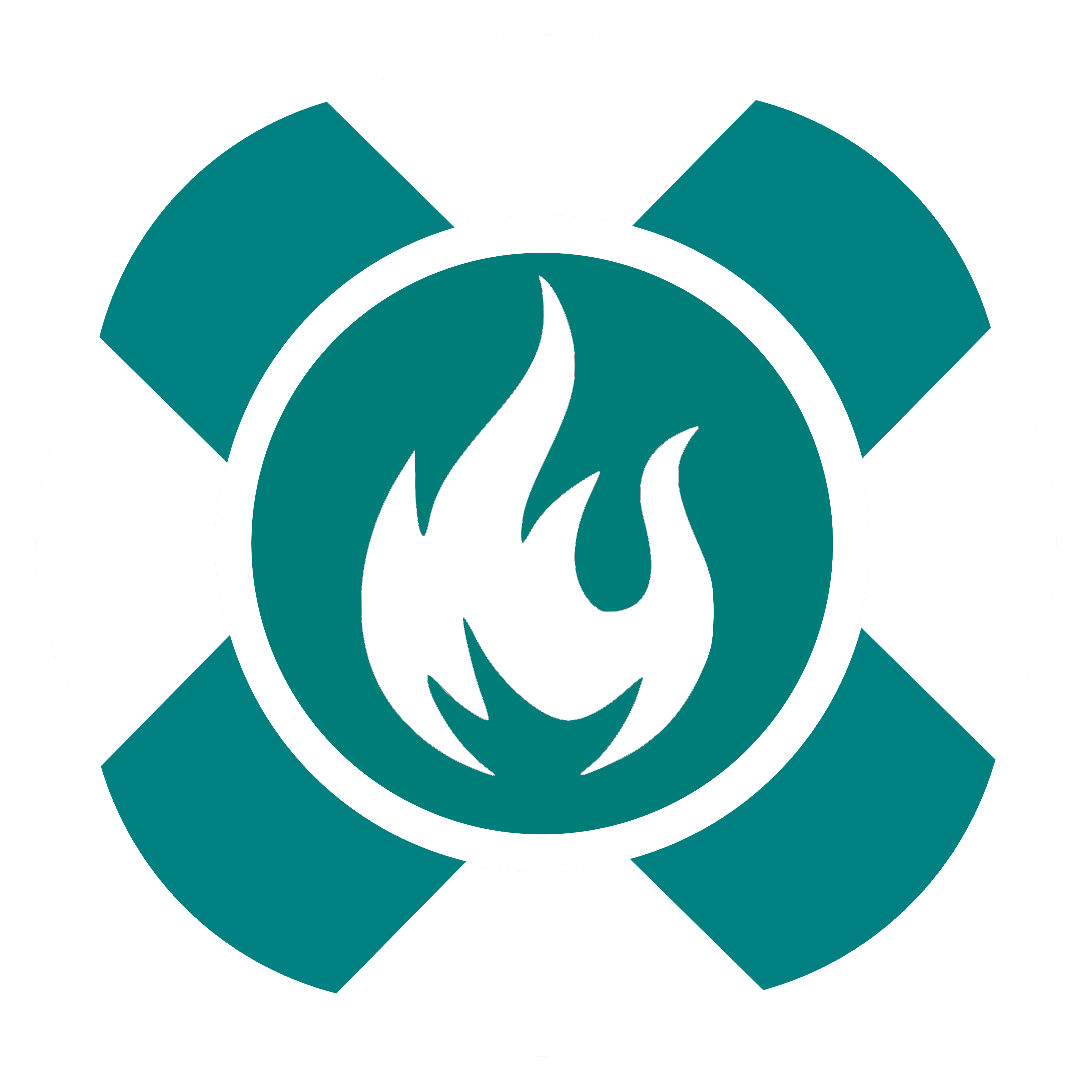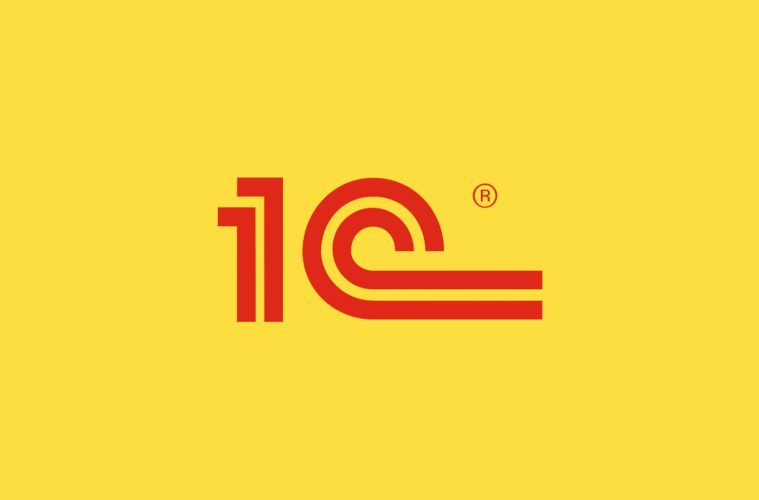Datalogic QW2400 (QW2420-BK) перестал работать после перевода в режим эмуляции COM порта.
Попался на днях мне данный клиент с проблемой зависания намертво после перевода в режим эмуляции COM порта. Сканер перестает считывать какие-либо штрих-коды, а при переводе в режим аварийного считывания (зажимается курок отключенного от ПК сканера и подключается обратно) также никаких признаков жизни...
Понадобилось это, если честно сказать, для корректной работы в RDP сессии с системой Честный знак, т.к. при пробросе в режиме клавиатуры по RDP, сканер искажал передаваемые данные, меняя регистр некоторых букв. От чего собственно в итоге мы получали неработоспособное устройство для работы с 1С Больничная Аптека.
Как оказалось - причина в драйверах самой OS Windows - из-за них сканер не может получить никакого ответа от ПК при переводе в режим эмуляции COM порта и намертво зависает.
Потратив более 3-х часов танцев с бубном, возле данного устройства, и прочитав кучу различных решений, ничего так и не помогло.
Решение данной проблемы пришло чисто случайно - решил попробовать запустить сканер в режиме аварийного считывания на своем ноутбуке с Linux, и считать штрих-код сброса настроек на "По умолчанию". И... "О чудо!!!" сканер считал QR код сброса на стандартные настройки и вернулся к жизни.
Работает данная схема сброса и без всяких Linux.
Необходимо всего лишь:
1. Перезагрузить ПК и зайти в BIOS через кнопку DEL или F2
2. Перевести сканер в режим аварийного считывания: отключить сканер от ПК, зажать курок сканера и подключить обратно до получения соответствующего сигнала - при этом навести сканер на QR или обычный штрих-код сброса настроек на "По умолчанию".
Полный мануал по данной серии сканеров будет ниже. Там вас будет интересовать 25 страничка с кодом "Восстановление заводской конфигурации США".
Скачать Manual (Полная инструкция для сканера QW2420) на русском
Ну, а теперь дальше о наших тараканах... А именно - некорректная работа сканера при пробросе в RDP сессию.
Как оказалось, тут тоже все просто. Заходим в настройки RDP подключения и там переходим во вкладку "Локальные ресурсы" - нас интересует клавиатура, выбираем пункт "На этом компьютере". Данная настройка решает проблему корявой передачи регистра некоторых символов сканером штрих-кода. Теперь на странице Честного знака в RDP сессии все QR коды маркировки будут считываться корректно.

Собственно с данным сканером (да и этой серией) все проблемы решены.
Не забываем нажимать на кнопочку "Поддержать проект" для более частых и интересных публикаций.